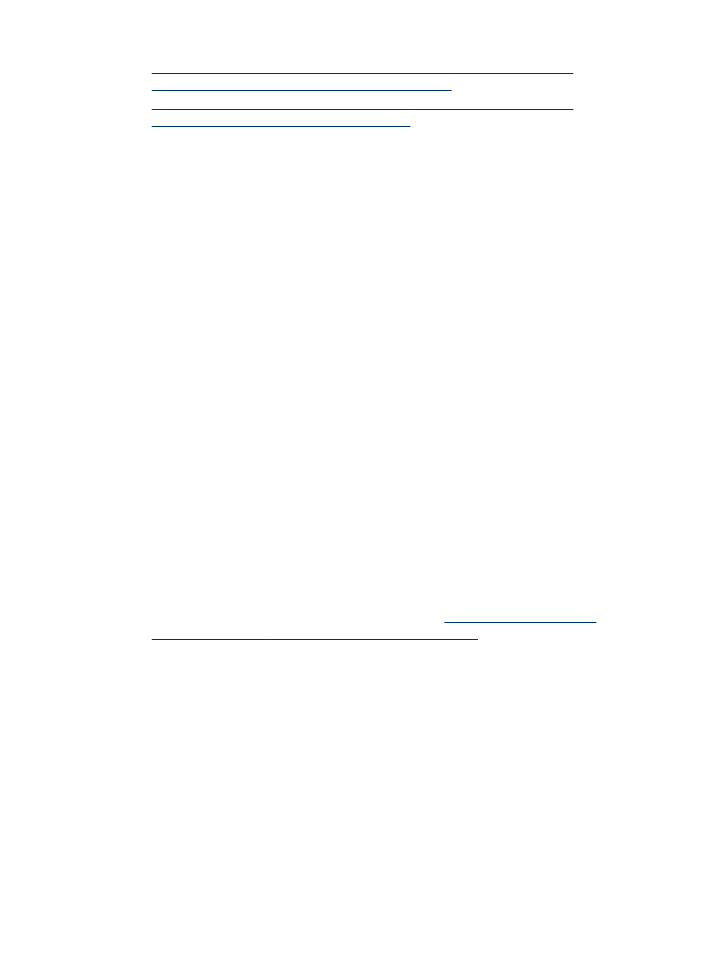
Funkcijų „Fax to PC“ (faksograma į asmeninį kompiuterį) ir „Fax to Mac“
(faksograma į „Mac“ kompiuterį) aktyvinimas
Naudodamiesi „Fax to PC“ (faksograma į kompiuterį) sąrankos vedliu suaktyvinkite
funkciją „Fax to PC“ (faksograma į kompiuterį). Funkcijos „Fax to PC“ (faksograma į
asmeninį kompiuterį) sąrankos vedlį galima įjungti iš sprendimų centro arba naudojant
funkciją „Fax to PC Setup Wizard“ (faksogramos į asmeninį kompiuterį sąrankos
vedlys) valdymo skydelyje. Norėdami nustatyti „Fax to Mac“ (faksograma į „Mac“
kompiuterį) kompiuteryje su „Mac OS X“ sistema, naudokite HP sąrankos pagalbos
dalį „HP Device Manager“ (HP įrenginių tvarkytuvė).
Kaip nustatyti „Fax to PC“ (faksograma į asmeninį kompiuterį) parametrus
naudojantis Sprendimų centru („Windows“)
1. Atidarykite sprendimų centrą. Plačiau apie tai žr.
„HP Solution Center“ (HP
sprendimų centras) naudojimas („Windows“ sistemoje)
.
2. Pasirinkite Settings (nustatymai), tada pasirinkite Fax to PC Setup Wizard
(„faksograma į kompiuterį“ sąrankos vedlys).
3. Funkciją „Fax to PC“ (faksograma į kompiuterį) sukonfigūruokite, vadovaudamiesi
ekrane pateikiamomis instrukcijomis.
Priimti faksogramą
103
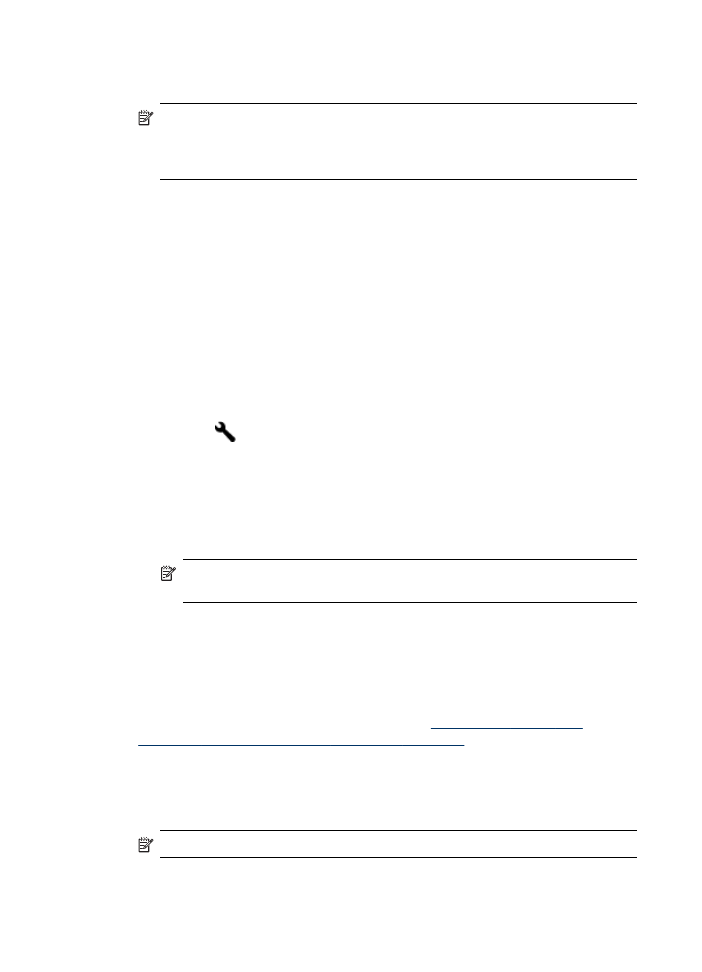
Kaip nustatyti „Fax to Mac“ (faksograma į „Mac“ kompiuterį)
1. Stove spustelėkite piktogramą HP Device Manager (HP įrenginių tvarkytuvė).
Pastaba Jei „HP Device Manager“ (HP įrenginių tvarkytuvė) nėra stove,
spustelėkite „Spotlight“ (akcentai) piktogramą dešinėje meniu juostos pusėje,
laukelyje įveskite „HP Device Manager“ (HP įrenginių tvarkytuvė) ir tada
spustelėkite įvestį „HP Device Manager“ (HP įrenginių tvarkytuvė).
2. Vadovaudamiesi sąrankos pagalbos ekrane pateikiamomis instrukcijomis sukurkite
tinkle bendrai naudojamą aplanką.
Sąrankos pagalba automatiškai išsaugo HP įrenginio konfigūraciją. Be to,
kiekvienam HP įrenginiui galite sukonfigūruoti iki 10 paskirties aplankų.